Sony DCR-SX73E Manuel d'utilisateur
Naviguer en ligne ou télécharger Manuel d'utilisateur pour Caméscopes Sony DCR-SX73E. Sony DCR-SX83E Návod k obsluze Manuel d'utilisatio
- Page / 247
- Table des matières
- MARQUE LIVRES




- DCR-SX73E/SX83E 1
- Przeczytaj to najpierw 2
- Elementy w zestawie 4
- Korzystanie z kamery 4
- LCD i obiektywie 4
- Uwaga dotycząca eksploatacji 6
- Kolejność działań 7
- Spis treści 8
- Krok 1: Ładowanie akumulatora 10
- Wyjmowanie akumulatora 11
- Uwagi dotyczące akumulatora 11
- Kamera włączy się 13
- Zmiana ustawień języka 14
- Czynności przygotowawcze 15
- Wkładanie karty pamięci 16
- Aby wyjąć kartę pamięci 17
- Nagrywanie 18
- Nagrywanie filmów 19
- Fotografowanie 20
- Nagrywanie/odtwarzanie 21
- Miga Świeci 21
- Odtwarzanie z poziomu kamery 22
- Odtwarzanie filmów 23
- Regulacja głośności filmów 23
- Przeglądanie zdjęć 24
- Telewizor/magnetowid 26
- Usuwanie filmów i 28
- Właściwe korzystanie z kamery 29
- Przygotowanie 30
- Uruchamianie 33
- Nagrywanie płyty za 34
- Importowanie filmów 35
- Nagrywanie płyty 36
- Zapisywanie 38
- Tworzenie płyty przy 40
- OPCJA WYPAL.PŁ 41
- Tworzenie płyty przy użyciu 42
- Korzystanie z menu 46
- Opcja menu 48
- Listy menu 49
- Kategoria (ODTWARZANIE) 50
- Kategoria (EDYC) 50
- Kategoria (INNE) 51
- Kategoria (ZARZĄDZAJ NOŚN.) 51
- Kategoria (UST.OGÓLNE) 51
- Uzyskiwanie 53
- Rozwiązywanie 54
- Informacje diagnostyczne/ 55
- Środki ostrożności 56
- Informacje dodatkowe 57
- Dane techniczne 59
- Akumulator NP-FV30 60
- Wskaźniki ekranowe 62
- Części i elementy 63
- Podstawowe informacje 65
- Listy menu znajdują się na 65
- Čtěte před použitím 66
- Dodané součásti 68
- Použití videokamery 68
- Změna nastavení jazyka 68
- Nahrávání 68
- Poznámky k použití 70
- Postup používání 71
- Stručný přehled 73
- Začínáme 74
- Vyjmutí modulu akumulátoru 75
- Poznámky k modulu akumulátoru 75
- Vaše videokamera se zapne 76
- Vnitřní paměť Paměťová karta 78
- Vložení paměťové karty 79
- Vysunutí paměťové karty 80
- Nahrávání videoklipů 82
- Datový kód během nahrávání 83
- Pořizování fotografií 84
- Přehrávání na videokameře 85
- Přehrávání videoklipů 86
- Prohlížení fotografií 87
- (EUROCONNECTOR) 89
- Mazání videoklipů a 90
- Využití vaší videokamery 91
- Příprava počítače 92
- Krok 2 Instalace dodaného 93
- Vytvoření disku jedním 95
- Spuštění PMB (Picture 95
- Ukládání snímků a 96
- Kopírování disku 98
- Editace videoklipů 98
- Ukládání snímků 99
- (PŘÍMÉ KOPÍROVÁNÍ) 99
- Připojení k externímu médiu 100
- Vytvoření disku 101
- Zbývající kapacita disku 102
- Vytvoření disku pomocí 103
- DVDirect Express 103
- Směr přenosu 105
- Použití nabídek 106
- Použití MOJE MENU 107
- Použití OPTION MENU 108
- Seznamy nabídek 109
- Kategorie (PŘEHRÁVÁNÍ) 110
- Kategorie (STŘH) 110
- Kategorie (DALŠÍ) 110
- Kategorie (SPRÁVA MÉDIA) 111
- Kategorie (OBECNÁ NASTAV.) 111
- Získávání podrobných 112
- Odstraňování 113
- Zobrazení výsledků vnitřní 114
- Bezpečnostní opatření 115
- Specifikace 117
- Vstupní/výstupní konektory 118
- Obrazovka LCD 118
- Doplňující informace 119
- Indikátory na 120
- Díly a ovládání 121
- Rejstřík 123
- A legfontosabb 124
- Fekete pont 126
- Megjegyzések a használattal 128
- A működtetés folyamata 129
- Tartalomjegyzék 130
- További információk 131
- Gyors áttekintés 131
- Az első lépések 132
- Az akkumulátor levétele 133
- A kamera bekapcsol 135
- A nyelv megváltoztatása 136
- Belső memória Memóriakártya 137
- A memóriakártya behelyezése 138
- A memóriakártya kivétele 139
- Felvétel 140
- Videó felvétele 141
- Adatkód felvételkor 142
- Fénykép felvétele 143
- Lejátszás a kamerán 144
- Videók lejátszása 145
- Fényképek megtekintése 146
- TV/videomagnó 148
- Felvétel/lejátszás 149
- Videók és fényképek 150
- Adott napon rögzített videók/ 151
- A számítógép 152
- * lehetőségre 153
- A PMB (Picture Motion 155
- elindítása 155
- Lemez készítése 156
- Fénykép kiemelése videóból 159
- Képek mentése külső 160
- (KÖZV.MÁSOLÁS) 160
- Képek mentése külső eszközzel 161
- Szabad lemezterület a külső 161
- DVD-író, -felvevő 162
- Lemez lejátszása a DVD-írón 163
- A/V távcsatlakozó 166
- Jeláramlás iránya 166
- A menük használata 168
- A SAJÁT MENÜ használata 169
- Az OPTION MENU használata 170
- Menüelemek 171
- (LEJÁTSZÁS) kategória 172
- (SZER) kategória 172
- (EGYÉB) kategória 172
- (ADATHORD.KEZEL.) kategória 173
- (ÁLT.BEÁLLÍTÁSOK) kategória 173
- Részletes információk 174
- A „Handycam” 174
- Hibaelhárítás 175
- Öndiagnózis kijelzője/ 176
- Figyelmeztető szimbólumok 176
- Óvintézkedések 177
- Műszaki adatok 179
- NP-FV30 típusú akkumulátor 180
- Bemenő/kimenő csatlakozók 180
- LCD képernyő 180
- Általános 180
- Felvételi mód Felvételi idő 181
- Képernyőkijelzések 182
- Alkatrészek és 183
- Tárgymutató 185
- Prečítajte si pred 186
- Dodávané položky 188
- Použitie kamkordéra 188
- Zmena nastavenia jazyka 188
- Nahrávanie 188
- Tok činností 191
- Doplňujúce informácie 193
- Rýchle odkazy 193
- Krok 1: Nabitie batérie 194
- Nabíjanie batérie v zahraničí 195
- Kamkordér sa zapne 196
- Interná pamäť Pamäťová karta 198
- Vloženie pamäťovej karty 199
- Vysunutie pamäťovej karty 200
- Nahrávanie videozáznamov 202
- Údajový kód počas nahrávania 203
- Snímanie fotografií 204
- Prehrávanie na kamkordéri 205
- Prehrávanie videozáznamov 206
- Prezeranie fotografií 207
- Nahrávanie/prehrávanie 209
- 210
- Odstraňovanie 211
- Príprava počítača 213
- Na obrazovke kamkordéra sa 214
- SELECT] 214
- Vytvorenie disku 216
- Spustenie PMB (Picture 216
- Import videozáznamov 217
- Kopírovanie disku 219
- Upravovanie videozáznamov 219
- Snímanie statického záberu z 219
- Ukladanie snímok 220
- (DIRECT COPY) 220
- Pri zapojení externého média 221
- Uloženie požadovaných 221
- BURN OPTION 223
- Vytváranie disku pomocou 224
- Vytvorenie disku pomocou 225
- S VIDEO (predáva sa osobitne) 226
- Používanie ponúk 228
- Používanie ponuky MY MENU 229
- Použitie ponuky OPTION MENU 230
- Zoznamy ponúk 231
- Kategória (PHOTO SETTINGS) 232
- Kategória (PLAYBACK) 232
- Kategória (EDIT) 232
- Kategória (OTHERS) 232
- Kategória (MANAGE MEDIA) 233
- Kategória (GENERAL SET) 233
- Podrobnejšie 234
- Riešenie problémov 235
- Zobrazenie funkcie vlastnej 236
- Preventívne pokyny 237
- Špecifikácie 239
- Súčasti a ovládače 243
- Register 245
Résumé du contenu
4-171-514-42(1)Digital Video Camera Recorder 2010 Sony CorporationPL/CZ/HU/SKInstrukcja obsługiPLNávod k použitíCZA kamera használati útmutatójaHUNáv
10PLCzynności przygotowawczeKrok 1: Ładowanie akumulatoraAkumulator „InfoLITHIUM” (seria V) można ładować po włożeniu go do kamery.UwagiDo kamery nie
36CZ5 Stiskněte [Kopírovat.] na obrazovce videokamery.Videa a fotografie na vnitřním nahrávacím médiu videokamery, které nebyly uloženy na externí m
37Ukládání obrazů pomocí externího zařízeníCZPřehrávání snímků na externích médiích pomocí videokamery V kroku 5 výše stiskněte [Přehrát bez kopírová
38CZ Vložte dosud nepoužitý disk do vypalovačky DVD a zavřete zásuvku.Na obrazovce videokamery se zobrazí [VYPÁLIT DISK]. Stiskněte tlačítko (D
39Ukládání obrazů pomocí externího zařízeníCZ Zapněte videokameru a připojte vypalovačku DVD do konektoru (USB) videokamery pomocí kabelu USB vypal
40CZNa obrazovce videokamery se zobrazí [VÝBĚR USB].Pokud se obrazovka [VÝBĚR USB] nezobrazí, stiskněte (MENU) [Zobrazit další] [PŘIPOJIT USB] (
41Ukládání obrazů pomocí externího zařízeníCZ Vložte záznamové médium do nahrávacího zařízení.Je-li nahrávací zařízení vybaveno voličem vstupu, vyb
42CZNastavení videokameryPoužití nabídekPomocí nabídek můžete provést užitečné funkce a změnit různá nastavení. Pokud využijete funkce nabídky, můžete
43Nastavení videokameryCZPoznámkyPodle podmínek nahrávání nebo přehrávání nemusí být možné některé položky nabídky měnit.Zašeděné položky nabídky nebo
44CZPoužití OPTION MENUOPTION MENU se zobrazuje podobně jako na počítači místní nabídka po klepnutí pravým tlačítkem myši. Když se v pravém spodním
45Nastavení videokameryCZSeznamy nabídekKategorie (RUČNÍ NASTAVENÍ)VÝBĚR SCÉNY...Zvolí vhodné nastavení nahrávání podle typ
11Czynności przygotowawczePLPo włączeniu kamery przybliżony stan naładowania akumulatora można sprawdzić na wskaźniku pozostałej energii akumulatora w
46CZKategorie (PŘEHRÁVÁNÍ)VISUAL INDEX ...Zobrazuje nahrané snímky jako miniatury (str. 21).ZOBR.OBRAZŮDATOVÝ INDEX ...
47Nastavení videokameryCZKategorie (SPRÁVA MÉDIA)NASTAVENÍ MÉDIANAS.MÉDIA - FILM ... Nastavuje nahrávací médium pro videoklipy(str. 14).NAS.MÉ
48CZZískávání podrobných informací z Příručka k produktu „Handycam“Příručka k produktu „Handycam“ je uživatelská příručka, která se otevírá pomocí poč
Doplňující informace49CZDoplňující informace Odstraňování problémůPokud se s vaší kamerou vyskytnou nějaké potíže, postupujte podle níže uvedených pok
50CZCelkový počet videoklipů a fotografií překračuje nahrávací kapacitu. Vymažte nepotřebné obrazy (str. 26).Nahrávání se zastaví.Videokamera je velmi
51Doplňující informaceCZ Přístup k paměťové kartě byl omezen na jiném zařízení.Videokamera je nestabilní. Uchopte videokameru pevně oběma rukama. Ind
52CZPovrch videokamery by se mohl za následujících okolností poškodit:Při použití chemikálií, např. ředidel, benzinu, alkoholu, chemických látek, repe
53Doplňující informaceCZPoznámka k likvidaci/dalšímu prodeji videokamery Data nemusí být z vnitřního záznamového média vymazána úplně, i když vymažete
54CZ* Viz štítek na napájecím adaptéru pro další specifikace.Dobíjecí modul akumulátoru NP-FV30Maximální výstupní napětí: stejnosměrný proud 8,4 VVýs
55Doplňující informaceCZPředpokládaná doba nahrávání videoklipů ve vnitřním nahrávacím médiu (v minutách)Pokud chcete nastavit režim nahrávání, stiskn
12PLNie wolno zwierać wtyku prądu stałego zasilacza sieciowego ani styków akumulatora metalowymi przedmiotami. Grozi to awarią.
56CZStručný přehledIndikátory na obrazovceVlevo nahořeIndikátor VýznamTlačítko MENUZáznam se samospouštíREFER.ÚR.MIK nízkáVÝBĚR ŠÍŘKYZOOM MIKROFONU 60
57Stručný přehledCZDíly a ovládáníČísla v závorkách ( ) jsou referenční stránky. Objektiv (Carl Zeiss) Přepínač LENS COVER Vestavěný mikrofon Obra
58CZ Reproduktor Tlačítko RESETStiskněte RESET špičatým předmětem.Stisknutím RESET provedete inicializaci nastavení včetně nastavení hodin. (kone
59CZStručný přehledSeznamy nabídek naleznete na stranách 45 až 47. RejstříkNNabídky ...42, 45Nabíjení modulu akumulátor
2HUA legfontosabb tudnivalókA készülék használata előtt alaposan olvassa el ezt a kézikönyvet, és tartsa meg a későbbi használathoz.VIGYÁZATTűz és ára
3HUMegjegyzésHa sztatikus elektromosság vagy elektromágneses erőtér miatt az adatátvitel megszakad, indítsa újra az alkalmazást, vagy húzza ki, majd c
4HUMellékelt tartozékokA zárójelben ( ) álló szám azt jelzi, hogy az illető tartozékból hány darabnak kell a csomagban lennie. Hálózati tápegység (1)
5HUA felvétel megkezdése előtt próbálja ki, hogy a készülék gond nélkül rögzíti-e a képet és a hangot.A gyártó még abban az esetben sem vállal felelős
6HUMegjegyzés a külön megvásárolható tartozékokhozAzt javasoljuk, hogy csak eredeti Sony tartozékokat használjon.Nem biztos, hogy e termékek minden or
7HUA működtetés folyamataAz első lépések (10. oldal)Készítse elő az áramforrást és az adathordozót.Videók és fényképek felvétele (18. oldal)Videó felv
13Czynności przygotowawczePLKrok 2: Włączanie zasilania oraz ustawianie daty i godziny1 Otwórz ekran LCD kamery.Kamera włączy się.Aby włączyć kamerę
8HUTartalomjegyzékA legfontosabb tudnivalók . . . . . . . . . . . . . . . . . . . . . . . . . . . . . . . . . . . . . . . . . . . . . . . . . . . . .
9TartalomjegyzékHUTovábbi információk Hibaelhárítás . . . . . . . . . . . . . . . . . . . . . . . . . . . . . . . . . . . . . . . . . . . . . . . . .
10HUAz első lépések1. lépés: Az akkumulátor feltöltéseAz „InfoLITHIUM” akkumulátort (V sorozat) a kamerára csatlakoztatva lehet tölteni.MegjegyzésA ka
11Az első lépésekHUÖtletA felvételi és lejátszási idővel kapcsolatban lapozzon a 59. oldalra.Amikor be van kapcsolva a kamera, az LCD képernyő bal fel
12HUMegjegyzések a hálózati tápegységgel kapcsolatbanA hálózati tápegységet egy közeli fali csatlakozóaljzatba dugja. Ha a kamera használata során val
13Az első lépésekHU2. lépés: Bekapcsolás, valamint a dátum és idő beállítása1 Nyissa ki a kamera LCD képernyőjét.A kamera bekapcsol.Ha akkor kívánja
14HU3 Válassza a [NYÁRI IDŐ] lehetőséget, állítsa be a dátum és az idő értékét, majd érintse meg az gombot.Ekkor elindul az óra.Ha a [NYÁRI IDŐ] ér
15Az első lépésekHU3. lépés: Az adathordozó előkészítéseA felhasználható adathordozók típusa a kamera típusától függ. Az alábbi ikonok láthatók a kame
16HUA beállított felvételi adathordozó ellenőrzéseAmikor fénykép- vagy videokészítési módban felvétel készül, a képernyő jobb felső sarkában megjeleni
17Az első lépésekHU Nyissa fel a fedelet, a kártya levágott sarkát fordítsa az ábrán látható irányba, majd kattanásig dugja be a memóriakártya számá
14PL3 Ustaw [CZAS LETNI], datę i godzinę, a następnie dotknij przycisku .Zegar zacznie działać.Po wybraniu dla opcji [CZAS LETNI] ustawienia [WŁĄCZ]
18HUFelvétel/lejátszásFelvételAz alapértelmezett beállítás szerint felvételkor a videók a belső memóriába kerülnek.ÖtletA felvételi adathordozó megvál
19Felvétel/lejátszásHUVideó felvételeNyomja meg a START/STOP gombot a felvétel elkezdéséhez.A felvételt az LCD képernyő bal alsó sarkában található
20HUA kamera így jelzi, ha a felvétel befejezése után még tart a felvétel adathordozóra való rögzítése. Ügyeljen rá, hogy ezalatt ne érje lökés vagy r
21Felvétel/lejátszásHUFénykép felvételeAz alapértelmezett beállítás szerint felvételkor a fényképek a belső memóriába kerülnek.ÖtletA felvételi adatho
22HULejátszás a kameránAz alapértelmezett beállítás szerint a kamera a belső memóriában lévő videókat és fényképeket játssza le.ÖtletA felvételi adath
23Felvétel/lejátszásHUMegjeleníti az indextípus kiválasztására szolgáló képernyőt ([DÁTUM INDEX]/ [FILMTEKERCS]/[ ARC])./ : Megjeleníti az előző/kö
24HUFényképek megtekintéseA kamera megjeleníti a kijelölt fényképet.ÖtletA memóriakártyára rögzített fényképek megjelenítésekor a képernyőn a (lejáts
25Felvétel/lejátszásHUFelvételek megtekintése televíziónCsatlakoztassa a kamerát egy televízióhoz vagy egy videomagnóhoz az A/V csatlakozókábellel v
26HU Videók és fényképek lejátszása a kamerán (22. oldal).A szélesség-magasság arány beállítása a csatlakoztatott televíziónak megfelelően (16:9/4:
27Felvétel/lejátszásHUÖtletHa az információkat (a számlálót stb.) a csatlakoztatott készülék képernyőjén kívánja látni, akkor, érintse meg rendre a kö
15Czynności przygotowawczePLKrok 3: Przygotowanie nośnika zapisuW zależności od modelu kamery stosować można różne nośniki zapisu. Na ekranie kamery s
28HUA kamera lehetőségeinek kihasználásaVideók és fényképek törléseA felvételi adathordozón úgy tud helyet felszabadítani, hogy törli a rajta lévő vid
29A kamera lehetőségeinek kihasználásaHUAdott napon rögzített videók/fényképek egyidejű kitörléseMegjegyzésA memóriakártyán nem lehet dátum szerint tö
30HUVideók és fényképek mentése számítógéppelA számítógép előkészítése(Windows)A következő műveletek a „PMB (Picture Motion Browser)” használatával ha
31Videók és fényképek mentése számítógéppelHU2. lépés: A mellékelt „PMB” szoftver telepítéseTelepítse a „PMB” szoftvert a kamera számítógéphez csatl
32HU Érintse meg a kamera képernyőjén megjelenő egyik adathordozó-típust, hogy a számítógép felismerhesse a kamerát.[ USB CSATL.] (Belső memória)A
33Videók és fényképek mentése számítógéppelHUA PMB (Picture Motion Browser) elindításaKattintson kétszer a „PMB” parancsikonra a számítógép képernyőjé
34HULemez készítése egyetlen érintéssel(One Touch Disc Burn)A kamerával rögzített, a One Touch Disc Burn funkcióval még nem mentett videók és fényképe
35Videók és fényképek mentése számítógéppelHUVideók és fényképek importálása számítógépreA kamerával rögzített videók és fényképek a számítógépre impo
36HULemez készítéseA lemez létrehozásához válassza ki a számítógépre korábban importált videókat (35. oldal).1 Kapcsolja be a számítógépet, és tegye
37Videók és fényképek mentése számítógéppelHUFénykép kiemelése videóbólA videó egy képkockája fényképfájlként menthető.Kattintson duplán a szerkeszten
16PLSprawdzanie ustawień nośnika zapisuPodczas nagrywania w trybie filmów lub zdjęć w prawym górnym rogu ekranu jest wyświetlana ikona nośnika zapisu.
38HUKépek mentése külső eszközzelKépek mentése külső adathordozóra (KÖZV.MÁSOLÁS)Külső adathordozóra (USB tárolóeszközre), például egy külső merevlem
39Képek mentése külső eszközzelHU5 Érintse meg a [Másolás.] gombot a kamera képernyőjén.Most mentheti a kamera belső felvételi adathordozóján találh
40HUA kép kijelölésének jóváhagyása érdekében érintse meg és tartsa megérintve a képet az LCD képernyőn. Ha vissza kíván térni az előző képernyőhöz, é
41Képek mentése külső eszközzelHU Tegyen egy új lemezt a DVD-íróba, és csukja be a lemeztálcát.A kamera képernyőjén megjelenik az [LEMEZRE ÍRÁS] ké
42HU Kapcsolja be a kamerát, és a DVD-író USB kábelével kösse össze a DVD-írót és a kamera (USB) aljzatát.Ha a kamerát televízióhoz csatlakoztatja,
43Képek mentése külső eszközzelHUA kamera képernyőjén megjelenik az [USB-S KIVÁL.] képernyő.Ha nem jelenik meg az [USB-S KIVÁL.] képernyő, érintse meg
44HU A felvevő készülékbe tegye be azt az adathordozót, amelyre a képek majd rákerülnek.Ha a felvevő készüléken kiválasztható a jelforrás, úgy állí
45Képek mentése külső eszközzelHUHa monó készüléket csatlakoztat, az A/V átjátszókábel sárga dugóját dugja a készülék videobemenetébe, a piros (jobb h
46HUA kamera testre szabásaA menük használataA menükön keresztül hasznos funkciókhoz férhet hozzá, és számos beállítást változtathat meg. Ha jól elsaj
47A kamera testre szabásaHU A beállítás megváltoztatása után érintse meg az gombot.Ha végzett a menü beállításával, érintse meg a gombot.Az előző
17Czynności przygotowawczePL Otwórz osłonę, dopasuj ścięty róg karty pamięci, jak pokazano na ilustracji, i włóż kartę do gniazda, tak aby wskoczyła
48HUIsmételje meg a fenti lépéseket, ha újabb elemet szeretne elhelyezni a SAJÁT MENÜ képernyőn. Jó szórakozást a „Handycam” használatához.ÖtletHa csa
49A kamera testre szabásaHUMenüelemek (KÉZI BEÁLLÍTÁSOK) kategóriaJELENET ...A megfelelő felvételi beállítás kivála
50HU (LEJÁTSZÁS) kategóriaVISUAL INDEX ...A rögzített képek megjelenítése minta-képekként (22. oldal).KÉPEK MEGTEKINT.DÁTUM IN
51A kamera testre szabásaHU (ADATHORD.KEZEL.) kategóriaHORDOZÓ BEÁLL.VIDEÓHORD.BEÁLL ...A mozgóképek rögzítésére szolgáló adathordozó kiválasztása
52HURészletes információk megtekintése A „Handycam” kézikönyve dokumentumbanA „Handycam” kézikönyve a számítógép képernyőjén való olvasásra szánt felh
További információk53HUTovábbi információk HibaelhárításHa a kamera használata során valamilyen probléma merül fel, kövesse az alábbi lépéseket. Elle
54HUHiába nyomja meg a START/STOP vagy a PHOTO gombot, a kamera nem készít felvételt.Nyomja meg a MODE gombot a (Videó) vagy a (Fénykép) kijelző be
55További információkHUNincs memóriakártya a készülékben (16. oldal).Amikor a jelzőfény villog, nincs elég szabad hely a képek rögzítéséhez. Törölje a
56HUA készülék házának karbantartásaHa a kamera háza bepiszkolódik, nedves puha ruhával törölje meg, majd száraz puha ruhával törölje szárazra.A felül
57További információkHUEljárásokCsatlakoztassa a kamerához a mellékelt hálózati tápegységet (amelyet bedugott a fali csatlakozóaljzatba), csukja be az
18PLNagrywanie/odtwarzanieNagrywanieFilmy są domyślnie nagrywane w pamięci wewnętrznej.WskazówkiInformacje na temat zmiany nośnika zapisu znajdują się
58HUNP-FV30 típusú akkumulátorMaximális kimenő feszültség: 8,4 V egyenáramKimenő feszültség: 7,2 V egyenáramMaximális töltőfeszültség: 8,4 V egyenáram
59További információkHUBelső adathordozóra felvett mozgóképek várható felvételi ideje (percben)A felvételi mód beállításához érintse meg a következőke
60HUGyors áttekintésKépernyőkijelzésekBal oldalon felülSzimbólum JelentéseMENU gombÖnkioldóval készített felvételMIKR.JELSZ. alacsonySZÉLESVÁSZNÚBEÉP.
61Gyors áttekintésHUAlkatrészek és vezérlőelemekZárójelben ( ) a megfelelő oldalszám áll. Objektív (Carl Zeiss objektív) LENS COVER kapcsoló Beépít
62HU RESET gombEgy hegyes tárggyal nyomja meg a RESET gombot.Ha az összes beállítást (beleértve a dátumot és az időt is) gyári alapértékére kívánja á
63HUGyors áttekintésA menülistákat a 49-51 oldalon találja.TárgymutatóJJavítás ...53KKarbantartás ...
2SKPrečítajte si pred prvým použitímPred použitím zariadenia si, prosím, dôkladne prečítajte tento návod na použitie a uschovajte ho pre budúce použit
3SKPoznámkaAk statická elektrina alebo elektromagnetické pole spôsobia prerušenie prenosu údajov (zlyhanie), reštartujte aplikáciu alebo odpojte a zno
4SKDodávané položkyČísla v zátvorkách ( ) znamenajú dodávané množstvo. Sieťový adaptér striedavého prúdu (1) Napájací kábel (1) A/V prípojný kábel
5SKPred spustením nahrávania vyskúšajte funkciu nahrávania a skontrolujte, či sa obraz a zvuk nahrávajú bez akýchkoľvek problémov.Ak nahrávanie alebo
19Nagrywanie/odtwarzaniePLNagrywanie filmówNaciśnij przycisk START/STOP, aby rozpocząć nagrywanie.Nagrywanie możesz też rozpocząć, dotykając opcji w
6SKPoznámky týkajúce sa voliteľného príslušenstvaOdporúčame používať originálne príslušenstvo Sony.Dostupnosť takýchto produktov závisí od krajiny ale
7SKTok činnostíZačíname (s. 10)Príprava zdroja napájania a nahrávacieho média.Nahrávanie videozáznamov a fotografií (s. 17)Nahrávanie videozáznamov
8SKObsahPrečítajte si pred prvým použitím . . . . . . . . . . . . . . . . . . . . . . . . . . . . . . . . . . . . . . . . . . . . . . . . . . . . . .
9ObsahSKDoplňujúce informácie Riešenie problémov . . . . . . . . . . . . . . . . . . . . . . . . . . . . . . . . . . . . . . . . . . . . . . . . . . .
10SKZačínameKrok 1: Nabitie batérieBatériu „InfoLITHIUM“ (série V) je možné nabíjať po pripojení ku kamkordéru.PoznámkyKu kamkordéru nemôžete pripojiť
11ZačínameSKKeď je kamkordér zapnutý, môžete skontrolovať približnú zostávajúcu kapacitu batérie pomocou indikátora zostávajúcej kapacity v ľavom horn
12SKKrok 2: Zapnutie napájania a nastavenie dátumu a času1 Otvorte obrazovku LCD kamkordéra.Kamkordér sa zapne.Ak chcete zapnúť kamkordér, keď je ot
13ZačínameSK3 Nastavte [SUMMERTIME], dátum a čas a potom sa dotknite položky .Hodiny sa spustia.Ak nastavíte možnosť [SUMMERTIME] na hodnotu [ON], h
14SKKrok 3: Príprava nahrávacieho médiaPoužiteľné nahrávacie médium sa líši v závislosti od kamkordéra. Na obrazovke kamkordéra sa zobrazujú nasledujú
15ZačínameSKKontrola nastavení nahrávacieho médiaPri nahrávaní v režime nahrávania videozáznamov alebo v režime nahrávania fotografií sa ikona nahráva
2PLPrzeczytaj to najpierwPrzed rozpoczęciem korzystania z urządzenia należy dokładnie przeczytać niniejszy podręcznik i zachować go do użytku w przysz
20PLJeżeli dane będą nadal zapisywane na nośniku zapisu po zakończeniu nagrywania, wskazywane będą następujące stany. W tym czasie nie wolno narażać k
16SK Otvorte kryt, otočte drážkovanú stranu, ako je znázornené na obrázku, a vložte do otvoru na pamäťovú kartu, až kým s kliknutím nezapadne na mie
Nahrávanie/prehrávanie17SKNahrávanie/prehrávanieNahrávanieV predvolenom nastavení sa videozáznamy nahrávajú do internej pamäti.TipyNa strane14 nájdete
18SKNahrávanie videozáznamovNa spustenie nahrávania stlačte tlačidlo START/STOP.Nahrávanie môžete spustiť aj dotknutím sa tlačidla vľavo dolu na obr
19Nahrávanie/prehrávanieSKNasledujúce stavy signalizujú, že údaje sa ešte zapisujú na nahrávacie médium, aj keď nahrávanie sa už skončilo. Počas tohto
20SKSnímanie fotografiíV predvolenom nastavení sa fotografie nahrávajú do internej pamäti.TipyNa strane 14 nájdete informácie o výmene nahrávacích méd
21Nahrávanie/prehrávanieSKPrehrávanie na kamkordériV predvolenom nastavení sa prehrávajú videozáznamy a fotografie nahraté v internej pamäti.TipyNa st
22SK/ : Zobrazenie videozáznamov nasnímaných v predchádzajúci/nasledujúci dátum.*/ : Zobrazenie predchádzajúceho/nasledujúceho videozáznamu. Návr
23Nahrávanie/prehrávanieSKNastavenie hlasitosti zvuku videozáznamovPri prehrávaní videozáznamov sa dotknite položky nastavenie upravte pomocou pol
24SKPrehrávanie záberov na televízorePomocou prípojného kábla A/V alebo prípojného kábla A/V s konektorom S VIDEO pripojte kamkordér do vstupného
25Nahrávanie/prehrávanieSK Prehrávajte videozáznamy a fotografie na kamkordéri (s. 21).Nastavenie pomeru strán v závislosti od pripojeného televízo
21Nagrywanie/odtwarzaniePL Naciśnij przycisk MODE, aby włączyć lampkę (Zdjęcie).Ekran LCD przełączy się na tryb rejestrowania zdjęć, a współczynn
26SKTipyAk chcete skontrolovať informácie na obrazovke monitora (počítadlo a pod.), dotknite sa položky (MENU) [Show others] [OUTPUT SETTINGS] (
Využívanie ďalších funkcií kamkordéra27SKVyužívanie ďalších funkcií kamkordéraOdstraňovanie videozáznamov a fotografiíMiesto na médiu môžete uvoľniť o
28SKOdstránenie všetkých videozáznamov/fotografií nasnímaných v jeden deň narazPoznámkyNie je možné odstrániť fotografie na pamäťovej karte podľa dátu
Ukladanie videozáznamov a fotografií pomocou počítača29SKUkladanie videozáznamov a fotografií pomocou počítačaPríprava počítača(Windows)Nasledujúce úk
30SKPoznámkyAk je na vašom počítači nainštalovaná staršia verzia softvéru „PMB“ ako 5.0.00, možno nebudete môcť pri inštalovaní produktu „PMB“ z dodáv
31Ukladanie videozáznamov a fotografií pomocou počítačaSK Kliknite na tlačidlo [Continue] na obrazovke počítača. Riaďte sa pokynmi k inštalácii
32SKVytvorenie disku jediným dotykom(One Touch Disc Burn)Videozáznamy a fotografie vytvorené vašim kamkordérom, ktoré neboli uložené pomocou funkcie O
33Ukladanie videozáznamov a fotografií pomocou počítačaSK4 Riaďte sa pokynmi zobrazovanými na obrazovke.PoznámkyVideozáznamy a fotografie sa pri pou
34SKVytvorenie diskuDisk môžete vytvoriť vybraním videozáznamov, ktoré ste predtým naimportovali do počítača (s. 33).1 Zapnite svoj počítač a do DVD
35Ukladanie videozáznamov a fotografií pomocou počítačaSK5 Postupujte podľa inštrukcií na obrazovke a vytvorte disk.Vytvorenie disku môže trvať dlhš
22PLOdtwarzanie z poziomu kameryDomyślnie odtwarzane są filmy i zdjęcia zapisywane w pamięci wewnętrznej.WskazówkiInformacje na temat zmiany nośnika z
36SKUkladanie záberov pomocou externého zariadeniaUkladanie snímok na externé médium (DIRECT COPY)Videozáznamy a snímky je možné ukladať na externé mé
37Ukladanie záberov pomocou externého zariadeniaSK5 Dotknite sa tlačidla [Copy.] na obrazovke kamkordéra.Umožňuje uložiť videozáznamy a fotografie v
38SKPrehrávanie záberov na externom médiu na kamkordéri V predchádzajúcom kroku 5 sa dotknite položky [Play without copying.].Zobrazí sa obrazovka VI
39Ukladanie záberov pomocou externého zariadeniaSK Zapnite kamkordér a pripojte napaľovačku diskov DVD ku konektoru (USB) kamkordéra prostredníct
40SKPrehrávanie disku v napaľovačke diskov DVD Pripojte sieťový adaptér striedavého prúdu a napájací kábel ku konektoru DC IN kamkordéra a do sieťove
41Ukladanie záberov pomocou externého zariadeniaSK Pripojte sieťový adaptér striedavého prúdu a napájací kábel ku konektoru DC IN kamkordéra a do s
42SK Prípojný kábel A/V s konektorom typu S VIDEO (predáva sa osobitne)Keď sa pripájate k inému zariadeniu prostredníctvom konektora S VIDEO pomocou
43Ukladanie záberov pomocou externého zariadeniaSKAk chcete nahrať dátum a čas alebo údaje nastavenia kamery, dotknite sa položky (MENU) [Show oth
44SKPrispôsobenie kamkordéraPoužívanie ponúkPomocou ponúk môžete vykonávať užitočné funkcie a meniť rozličné nastavenia. Ak sa naučíte dobre používať
45Prispôsobenie kamkordéraSKPoznámkyV závislosti od podmienok nahrávania alebo prehrávania sa niektoré položky ponuky nemusia dať nastaviť.Položky pon
23Nagrywanie/odtwarzaniePL/ : wyświetla filmy zarejestrowane wcześniej/później.*/ : wyświetla poprzedni/następny film. Powrót do ekranu nagrywani
46SKPoužitie ponuky OPTION MENUPonuka OPTION MENU sa zobrazuje rovnako ako kontextová ponuka v počítači zobrazená po kliknutí pravým tlačidlom myši.
47Prispôsobenie kamkordéraSKZoznamy ponúkKategória (MANUAL SETTINGS)SCENE SELECTION ...Umožňuje zvoliť príslušné nastavenie nahrávani
48SKKategória (PHOTO SETTINGS)SELF-TIMER ... Nastavenie časovača, keď je kamkordér v režime nahrávania fotografií.IMAGE SIZE
49Prispôsobenie kamkordéraSKDISC BURN ... Možnosť uloženia záberov na disk stlačením tlačidla (DISC BURN) (s. 32).BATTERY INFO .
50SKPodrobnejšie informácie z dokumentu Príručka k zariadeniu „Handycam“Príručka k zariadeniu „Handycam“ je návod na použitie určený na čítanie z obra
Doplňujúce informácie51SKDoplňujúce informácie Riešenie problémovAk sa pri používaní kamkordéra vyskytne problém, postupujte podľa nasledujúcich kroko
52SKKamkordér ešte zaznamenáva práve nasnímané zábery na nahrávacie médium. Počas tohto procesu nemôžete snímať žiadne nové nahrávky.Nahrávacie médium
53Doplňujúce informácieSKPamäťová karta je poškodená. Naformátujte pamäťovú kartu pomocou kamkordéra (s. 49).Vložená pamäťová karta nie je kompatibiln
54SKZaobchádzanie s krytom zariadeniaAk sa kryt zariadenia znečistí, vyčistite telo kamkordéra mäkkou handričkou mierne navlhčenou vo vode a potom utr
55Doplňujúce informácieSKPostupyPoužitím dodávaného sieťového adaptéra striedavého prúdu pripojte kamkordér do elektrickej zásuvky a nechajte ho aspoň
24PLPrzeglądanie zdjęćKamera wyświetli wybrane zdjęcie.WskazówkiPodczas przeglądania zdjęć zarejestrowanych na karcie pamięci na ekranie wyświetlany j
56SKHmotnosť (približne): 170 g bez napájacieho kábla * Ďalšie technické parametre nájdete na nálepke sieťového adaptéra.Nabíjateľná batéria NP-FV30M
57Doplňujúce informácieSKPredpokladaný čas nahrávania videozáznamu na interné nahrávacie médium (v minútach)Ak chcete nastaviť režim nahrávania, dotkn
58SKRýchle odkazyIndikátory na obrazovkeVľavo horeIndikátor VýznamTlačidlo MENUNahrávanie pomocou samospúšteMICREF LEVEL nízkaWIDE SELECTBLT-IN ZOOM M
59Rýchle odkazySKSúčasti a ovládačeČísla v zátvorkách ( ) sú referenčné strany. Objektív (objektív Carl Zeiss) Prepínač LENS COVER Zabudovaný mikro
60SK Tlačidlo RESETPomocou špicatého predmetu stlačte tlačidlo RESET.Ak chcete inicializovať všetky nastavenia vrátane nastavenia hodín, stlačte tlač
61SKRýchle odkazyZoznamy ponúk nájdete na stranách 47 až 49.Register„Memory Stick PRO-HG Duo“ ...1
25Nagrywanie/odtwarzaniePLOdtwarzanie obrazów na ekranie telewizoraPodłącz kamerę do gniazda wejściowego telewizora lub magnetowidu, używając przewodu
26PL Podłącz kamerę do telewizora za pośrednictwem przewodu połączeniowego A/V ( w zestawie) lub przewodu połączeniowego A/V ze złączem S VIDEO (
27Nagrywanie/odtwarzaniePLAby odtworzyć obraz zarejestrowany z współczynnikiem proporcji 16:9 (panoramicznym) na ekranie telewizora 4:3 TV, który nie
28PLWłaściwe korzystanie z kameryUsuwanie filmów i zdjęćMożna zwolnić miejsce na nośniku, usuwając z niego filmy i zdjęcia.UwagiNie ma możliwości przy
29Właściwe korzystanie z kameryPL W punkcie 2 dotknij opcji [ USUŃ] [USUŃ wg daty].Aby usunąć wszystkie zdjęcia wykonane tego samego dnia, dotknij
3PLUwagaNa obraz i dźwięk z urządzenia może wpływać pole elektromagnetyczne o określonej częstotliwości.Niniejszy produkt został przetestowany i uznan
30PLZapisywanie filmów i zdjęć przy użyciu komputeraPrzygotowanie komputera(Windows)W programie „PMB (Picture Motion Browser)” można wykonać następują
31Zapisywanie filmów i zdjęć przy użyciu komputeraPLKrok 2 Instalacja znajdującego się w zestawie oprogramowania „PMB”Program „PMB” należy zainstalo
32PL Dotknij jednego z typów nośników wyświetlanych na ekranie kamery, aby komputer rozpoznał kamerę.[ POŁĄCZ.USB] (pamięć wewnętrzna)Wyświetlany n
33Zapisywanie filmów i zdjęć przy użyciu komputeraPLUruchamianie programu PMB (Picture Motion Browser)Kliknij dwukrotnie ikonę skrótu „PMB” na pulpici
34PLNagrywanie płyty za dotknięciem jednego przycisku(One Touch Disc Burn)Filmy i zdjęcia zarejestrowane na kamerze, które nie zostały zapisane za pom
35Zapisywanie filmów i zdjęć przy użyciu komputeraPLImportowanie filmów i zdjęć do komputeraFilmy i zdjęcia zarejestrowane na kamerze można zaimportow
36PLNagrywanie płytyMożliwe jest nagranie płyty po wybraniu filmów wcześniej zaimportowanych do komputera (str. 35).1 Włącz komputer i włóż nieużywa
37Zapisywanie filmów i zdjęć przy użyciu komputeraPLPrzechwytywanie zdjęć z kadrów filmuKlatkę filmu można zapisać jako plik zdjęcia.Kliknij dwukrotni
38PLZapisywanie obrazów przy użyciu urządzenia zewnętrznegoZapisywanie obrazów na nośniku zewnętrznym (KOPIA BEZP.)Filmy i zdjęcia można zapisywać na
39Zapisywanie obrazów przy użyciu urządzenia zewnętrznegoPL5 Dotknij przycisku [Kopiuj.] na ekranie kamery.Filmy i zdjęcia na wewnętrznym nośniku za
4PLElementy w zestawieCyfry w nawiasach ( ) oznaczają liczbę elementów w zestawie. Zasilacz sieciowy (1) Przewód zasilający (1) Przewód połączeniow
40PLOdtwarzanie obrazów z nośnika zewnętrznego w kamerze Dotknij opcji [Odtwarzaj bez kopiowania.] w punkcie 5 powyżej.Zostanie wyświetlony ekran VIS
41Zapisywanie obrazów przy użyciu urządzenia zewnętrznegoPL Włącz kamerę i podłącz nagrywarkę DVD do gniazda (USB) kamery za pomocą przewodu USB
42PL Odłącz przewód USB od kamery.Odtwarzanie płyty w nagrywarce DVD Podłącz zasilacz i przewód zasilający do gniazda DC IN kamery i gniazda ścienne
43Zapisywanie obrazów przy użyciu urządzenia zewnętrznegoPL Podłącz zasilacz i przewód zasilający do gniazda DC IN kamery i gniazda ściennego (str.
44PL Przewód połączeniowy A/V ze złączem S VIDEO (sprzedawany oddzielnie)W przypadku podłączania do innego urządzenia za pośrednictwem gniazda S VIDE
45Zapisywanie obrazów przy użyciu urządzenia zewnętrznegoPLUwagiZe względu na fakt, że kopiowanie odbywa się za pośrednictwem analogowej transmisji da
46PLDostosowywanie ustawień kameryKorzystanie z menuZa pomocą menu można korzystać z przydatnych funkcji i zmieniać różne ustawienia. Właściwe korzyst
47Dostosowywanie ustawień kameryPLAby powrócić do poprzedniego ekranu menu, dotknij przycisku .Przycisk może się nie wyświetlać w zależności od ele
48PLWskazówkiKiedy jest podłączone zewnętrzne urządzenie zapisu, pojawia się specjalny ekran MOJE MENU.Korzystanie z funkcji OPTION MENUOPTION MENU
49Dostosowywanie ustawień kameryPLListy menuKategoria (USTAW.RĘCZNE)WYBÓR MIEJSCA ...Umożliwia wybranie ustawienia nagrywania odpo
5PLNagrywaniePodczas pierwszego użycia karty pamięci z kamerą należy sformatować tę kartę przy użyciu kamery (str. 51), aby zapewnić stabilność działa
50PLUST.INNYCH NAG.ZOOM CYFR. ...Umożliwia ustawienie maksymalnego zbliżenia cyfrowego przekraczającego zbliżenie optyczne.AUTO POD ŚWIATŁ.
51Dostosowywanie ustawień kameryPLDODAJ wg daty ...Umożliwia jednoczesne dodanie filmów nagranych tego samego dnia do listy odtwarzania. USUŃ ...
52PLUST.ZEG./ JĘZ.USTAW ZEGAR ...Umożliwia ustawienie daty i godziny (str. 13).USTAW STREFĘ ...Umożliwia ustawienie różnicy c
53Dostosowywanie ustawień kameryPLUzyskiwanie szczegółowych informacji, które zawiera Podręcznik kamery „Handycam”Podręcznik kamery „Handycam” to podr
54PLInformacje dodatkowe Rozwiązywanie problemówGdy podczas korzystania z kamery wystąpią problemy, wykonaj poniższe czynności. Przejrzyj listę (str.
55Informacje dodatkowePLObrazy nie są nagrywane mimo naciśnięcia przycisku START/STOP lub PHOTO.Naciśnij przycisk MODE, aby włączyć lampkę (filmy) lu
56PLTemperatura akumulatora jest wysoka. Wymień akumulator lub umieść go w chłodnym miejscu.Nie włożono karty pamięci (str. 16).Jeżeli wskaźnik miga,
57Informacje dodatkowePLCzyszczenie ekranu LCDOdciski palców lub kurz na ekranie LCD można usunąć z jego powierzchni za pomocą miękkiej ściereczki. W
58PLŁadowanie zamontowanego fabrycznie akumulatoraKamera jest wyposażona fabrycznie w akumulator, który zapewnia zachowanie daty, godziny i innych ust
59Informacje dodatkowePL3 lx (luksy) (dla opcji [LOW LUX] wybrane ustawienie [WŁĄCZ], czas otwarcia migawki 1/25 s)*1 Jedyna w swoim rodzaju matryca p
6PLJeżeli odtwarzanie lub zapis obrazów jest niemożliwy, należy użyć funkcji [FORMAT.NOŚNIKA]W wyniku powtarzanego przez dłuższy czas zapisu i usuwani
60PLNapięcie wyjściowe: prąd stały 8,4 V*Temperatura podczas pracy: 0C do 40CTemperatura podczas przechowywania: –20C do +60CWymiary (przybliżone)
61Informacje dodatkowePLInformacje o znakach towarowych„Handycam” i są zastrzeżonymi znakami towarowymi firmy Sony Corporation.„Memory Stick”, „”, „
62PLPodstawowe informacjeWskaźniki ekranoweW lewym górnym roguWskaźnik OpisPrzycisk MENUNagrywanie przy użyciu samowyzwalaczaNiska wartość opcji POZ.O
63Podstawowe informacjePLCzęści i elementy sterująceLiczby w ( ) to numery odpowiednich stron. Obiektyw (obiektyw Carl Zeiss) Przełącznik LENS COVER
64PL Przycisk (ZOBACZ OBRAZY) (22) Głośnik Przycisk RESETNaciśnij przycisk RESET przy użyciu przedmiotu z cienkim zakończeniem.Przycisk RESET słu
65PLPodstawowe informacjeListy menu znajdują się nastronach od 49 do 52. IndeksSymbole16:9 ...264:3 ...
2CZČtěte před použitímPřed zapnutím jednotky si prosím pozorně přečtěte tento návod a uschovejte jej pro budoucí potřebu.VAROVÁNÍNevystavujte přístroj
3CZUpozorněníPokud statická elektřina nebo elektromagnetismus způsobí přerušení přenosu dat v polovině (selhání), restartujte aplikaci a znovu připoj
4CZDodané součástiČísla v závorkách ( ) představují dodané množství. Napájecí adaptér (1) Napájecí kabel (1) A/V připojovací kabel (1) USB kabel
5CZZáruka se nevztahuje na obsah záznamu, a to ani v případě, kdy nahrávání nebo přehrávání neproběhlo následkem selhání videokamery, záznamového médi
7PLKolejność działańCzynności przygotowawcze (str. 10)Przygotuj źródło zasilania i nośniki zapisu.Nagrywanie filmów i robienie zdjęć (str. 18)Nagrywan
6CZObrázky, ilustrace a obrazovky této příručkyObrázky použité v této příručce pro účely vysvětlení byly pořízeny digitálním fotoaparátem, a proto se
7CZPostup používáníZačínáme (str. 10)Připravte zdroj napájení a nahrávací média.Nahrávání videoklipů a fotografií (str. 17)Nahrávání videoklipů str.
8CZObsahČtěte před použitím . . . . . . . . . . . . . . . . . . . . . . . . . . . . . . . . . . . . . . . . . . . . . . . . . . . . . . . . . . . . .
9ObsahCZDoplňující informace Odstraňování problémů . . . . . . . . . . . . . . . . . . . . . . . . . . . . . . . . . . . . . . . . . . . . . . . . . .
10CZZačínámeKrok 1: Nabíjení modulu akumulátoruModul akumulátoru „InfoLITHIUM“ (řada V) můžete dobíjet po připojení k videokameře.PoznámkyK videokameř
11ZačínámeCZTipyInformace o době nahrávání a přehrávání naleznete na straně 55.Když je vaše kamera zapnuta, můžete zkontrolovat zbývající energii akum
12CZKrok 2: Zapnutí napájení a nastavení data a času1 Otevřete obrazovku LCD videokamery.Vaše videokamera se zapne.Chcete-li zapnout videokameru s j
13ZačínámeCZ3 Nastavte [LETNÍ ČAS], datum a čas a poté stiskněte .Hodiny se spustí.Pokud nastavíte [LETNÍ ČAS] na [ZAP], posune se čas o 1 hodinu do
14CZKrok 3: Příprava nahrávacích médiíNahrávací média, která lze použít se liší v závislosti na vaší videokameře. Na displeji vaší videokamery se zobr
15ZačínámeCZKontrola nastavení záznamového médiaBěhem nahrávání v režimu nahrávání videoklipů nebo pořizování fotografií se ikona nahrávacího média zo
8PLSpis treściPrzeczytaj to najpierw . . . . . . . . . . . . . . . . . . . . . . . . . . . . . . . . . . . . . . . . . . . . . . . . . . . . . . . . .
16CZ Otevřete kryt, natočte zkosený roh karty podle obrázku a zasuňte ji do videokamery, až se s cvaknutím zajistí.Po vložení karty zavřete kryt.Po
Záznam/přehrávání17CZZáznam/přehráváníNahráváníVe výchozím nastavení se videoklipy nahrávají do vnitřní paměti.TipyNa straně 14 naleznete více informa
18CZNahrávání videoklipůStisknutím START/STOP zahajte nahrávání.Nahrávání lze zahájit také stisknutím na dolní levé části obrazovky LCD.Chcete-li uk
19Záznam/přehráváníCZNásledující stavy budou označeny pokud jsou data stále zapisována na nahrávací média po ukončení nahrávání. Během této doby nevys
20CZPořizování fotografiíVe výchozím nastavení se fotografie nahrávají do vnitřní paměti.TipyNa straně 14 naleznete více informací o změně nahrávacího
21Záznam/přehráváníCZPřehrávání na videokameřePři výchozím nastavení jsou přehrávány videoklipy a fotografie uložené do vnitřní paměti.TipyNa straně 1
22CZ/ : Zobrazí videoklipy nahrané předchozího data/dalšího data.*/ : Zobrazí předchozí/další videoklip. Návrat na obrazovku nahrávání.* se zo
23Záznam/přehráváníCZProhlížení fotografiíVideokamera zobrazí vybranou fotografii.TipyPři prohlížení fotografií uložených na paměťové kartě se na obra
24CZPřehrávání obrazů na televizoruPřipojte vaší videokameru ke vstupnímu konektoru televizoru nebo VCR pomocí A/V kabelu nebo A/V kabelu vybaveným
25Záznam/přehráváníCZNastavení poměru stran podle připojeného televizoru (16:9/4:3)Stiskněte (MENU) [Zobrazit další] [NASTAV.VÝSTUPU] (v kategor
9Spis treściPLInformacje dodatkowe Rozwiązywanie problemów . . . . . . . . . . . . . . . . . . . . . . . . . . . . . . . . . . . . . . . . . . . . . .
26CZVyužití vaší videokameryMazání videoklipů a fotografiíProstor na záznamovém médiu lze uvolnit smazáním videoklipů a fotografií.PoznámkyObrazy, kte
27Využití vaší videokameryCZ V kroku 2 stiskněte [ ODSTRANIT] [ODSTR.dle data].Chcete-li smazat všechny snímky stejného dne, stiskněte [ODSTRANIT]
28CZUkládání snímků a videoklipů pomocí počítačePříprava počítače(Windows)Pomocí „PMB (Picture Motion Browser)“ můžete provést následující operace.Kop
29Ukládání snímků a videoklipů pomocí počítačeCZKrok 2 Instalace dodaného softwaru „PMB“Před připojením kamery k počítači nainstalujte „PMB“.Poznámk
30CZ Dotkněte se typu médií zobrazených na obrazovce videokamery, aby počítač rozpoznal vaší videokameru.[ PŘIPOJIT USB]: (Vnitřní paměť)Zobrazená
31Ukládání snímků a videoklipů pomocí počítačeCZVytvoření disku jedním dotykem(One Touch Disc Burn)Videoklipy a fotografie nahrané na vaši videokameru
32CZ4 Řiďte se pokyny na obrazovce počítače.PoznámkyKdyž provedete One Touch Disc Burn, fotografie a videoklipy se na počítač neuloží.Ukládání sní
33Ukládání snímků a videoklipů pomocí počítačeCZVytvoření diskuDisk můžete vytvořit zvolením videoklipů předem naimportovaných do vašeho počítače (str
34CZ5 Dokončete instalaci podle pokynů pro vytvoření disku na obrazovce.Vytvoření disku může trvat déle.Kopírování diskuNahraný disk můžete zkopírov
Ukládání obrazů pomocí externího zařízení35CZUkládání obrazů pomocí externího zařízeníUkládání snímků na externím mediu (PŘÍMÉ KOPÍROVÁNÍ)Videoklipy a
Plus de documents pour Caméscopes Sony DCR-SX73E
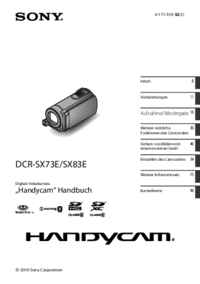




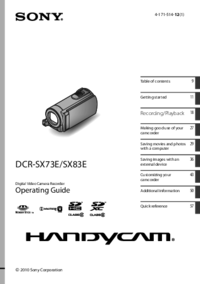
 (100 pages)
(100 pages)







 (191 pages)
(191 pages)
 (304 pages)
(304 pages) (475 pages)
(475 pages)







Commentaires sur ces manuels